Wps推出了轻办公功能,可以把文档同步上传到服务器。在异地也能进行文档编辑,对于经常写到wps保存草稿的上下班之后家里电脑没有草稿,以前都是先上传到QQ群里面。再下载很不方便,咗嚛发现轻办公可以满足我的需求,一起来看看遇到这个问题的小伙伴们

怎么把wps本地文档上传到wps云,点击wps文字菜单选项---- 打开菜单,,在【文档漫游】选项里面,选择【立即使用】

登录wps轻办公账号使用wps轻办公云服务,需要wps账号我们可以使用最常用的如QQ账号登陆(注意建议勾选自动登陆)
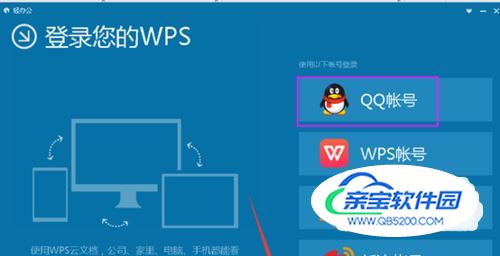
选择需要绑定的QQ账号登陆,鼠标点击选择(注意右侧权限要勾选允许)。

设置成功之后右下角会有QQ登陆安全提醒,点击关闭即可

登陆了wps轻办公账号之后,如图你会发现打开的文档有一个向上箭头(表示正在同步上传到wps云服务器) 或者 对勾(表示同步完成)
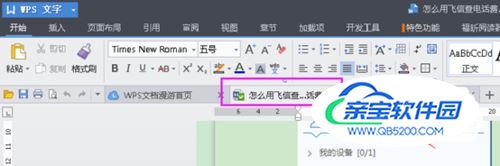
如果要上传文档文档到wps云,可以点击打开选择,选择本地文档确定

等待片刻之后,刷新文档漫游首页你会发现刚刚打开的文档都上传上去了

如果要删除漫游的文档,可以点击文档后面的【更多】选项--- 从列表中删除
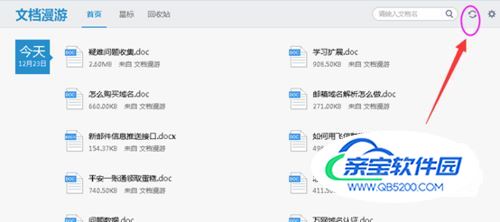
上传到wps云终端可以实现保存自动保存到云,如果觉得不太安全或者某些敏感的文件还是不要上传上去了
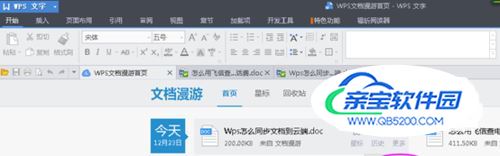
如果不想使用wps轻办公,可以直接注销账号。或者临时退出,如图
